Es gibt vier Hauptmethoden, um eine Signatur in Word hinzuzufügen: textbasierte, bildbasierte, zeichnische und wiederverwendbare Snippets. Fügen Sie zun?chst für eine Textsignatur eine Signaturzeile ein oder verwenden Sie stilisierte Schriftarten wie Skript mt fett. Zweitens fügen Sie ein Bild Ihrer handgeschriebenen Signatur über das Menü "Bilder" ein. Drittens verwenden Sie die Zeichenwerkzeuge von Word mit der Scribble -Funktion, um eine Signatur manuell zu erstellen. Viertens speichern Sie eine Signatur als schnelles Teil -Snippet für die Wiederverwendung über Dokumente hinweg. Jede Methode passt zu unterschiedlichen Bedürfnissen - Text für Einfachheit, Bild für Authentizit?t, Zeichnen für die Anpassung und schnelle Teile für die Effizienz.

Das Hinzufügen einer Signatur zu einem Word-Dokument ist ziemlich einfach, und es gibt tats?chlich einige verschiedene M?glichkeiten, dies zu tun, je nachdem, welche Art von Signatur Sie m?chten-textbasierte, bildbasierte oder sogar handgeschriebene. Hier erfahren Sie, wie es ohne Kopfschmerzen funktioniert.

Fügen Sie eine Textsignatur ein (wie ein digitaler Name mit Formatierung)
Wenn Sie keine echte handgeschriebene Signatur ben?tigen, aber nur etwas m?chten, das wie Ihr Name im stilisierten Text aussieht, funktioniert diese Methode gro?artig. Sie k?nnen es so formatieren, dass es wie eine Signatur aussieht und es in den Dokumenten wiederverwendet.
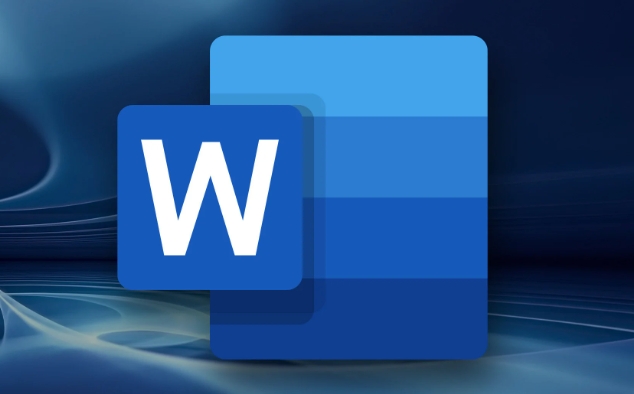
- Gehen Sie zur Registerkarte Einfügen .
- Klicken Sie auf Signature -Zeile und w?hlen Sie dann die Signaturzeile von Microsoft Office .
- Füllen Sie die Details wie Name, Titel und E -Mail aus (optional).
- Klicken Sie nach dem Einfügen mit der rechten Maustaste auf die Signaturzeile und w?hlen Sie Zeichen .
- Sie erhalten die Option, einen Namen einzugeben, welches Wort formatiert ist, um wie eine Signatur auszusehen.
Sie k?nnen auch Ihren Namen einfach eingeben und die Schriftart in etwas Kursives wie "Skript MT BOLD" oder "SEOGOE -Skript" ?ndern, um einen Signaturstil nachzuahmen. Dies ist schnell und erfordert keine zus?tzlichen Dateien.
Fügen Sie ein Bild Ihrer handgeschriebenen Signatur hinzu
Wenn Sie bereits eine gescannte Kopie oder ein Foto Ihrer tats?chlichen Signatur haben, gibt es ein authentischeres Aussehen, wenn Sie sie als Bild einfügen.
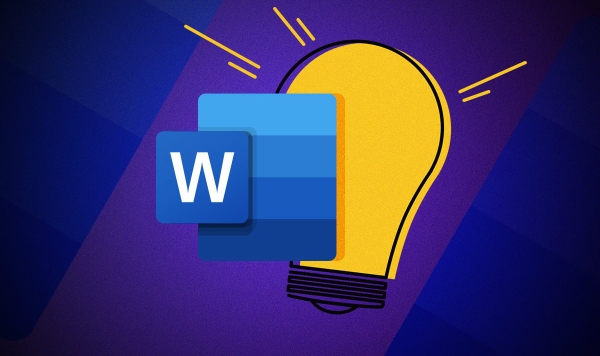
- ?ffnen Sie zun?chst das Word -Dokument, in dem Sie die Signatur wünschen.
- Platzieren Sie den Cursor, wo die Signatur erscheint.
- Gehen Sie zur Registerkarte Einfügen > Bilder > W?hlen Sie Ihre Signaturdatei.
- Gr??en Sie die Gr??e bei Bedarf durch Ziehen der Ecken.
Ein paar Tipps:
- Stellen Sie sicher, dass der Hintergrund transparent oder wei? ist, damit er sich gut in Ihr Dokument einbindet.
- Wenn Sie elektronisch drucken oder teilen, testen Sie, wie klar es bei normalen Zoomniveaus erscheint.
Diese Methode ist ideal für offizielle Dokumente, Briefe oder Formulare, die eine pers?nliche Note erfordern.
Erstellen Sie eine Signatur direkt in Word (Verwenden von Zeichenwerkzeugen)
Wenn Sie keine gescannte Signatur haben, aber dennoch etwas von Hand gezeichnet haben m?chten, k?nnen Sie mit einer Maus, einem Trackpad oder einem Touchscreen eine direkt im Wort erstellen.
- Gehen Sie zur Registerkarte Einfügen > Zeichnung > Neue Leinwand .
- Verwenden Sie das Scribble -Tool (oder den Stift, wenn Sie ein Tablet haben), um Ihre Signatur zu schreiben.
- Wenn Sie fertig sind, klicken Sie nach dem Abschluss au?erhalb des Zeichnungsfelds, um fertig zu werden.
Sie k?nnen dies in Ihrer Vorlage aufbewahren oder sie für die zukünftige Verwendung speichern, indem Sie neue Dokumente kopieren und einfügen. Denken Sie daran, dass das Zeichnen mit einer Maus nicht perfekt ist - es k?nnte ein paar Versuche erfordern, um sie natürlich aussehen zu lassen.
Richten Sie eine wiederverwendbare Signatur ein (wie in E -Mail -Signaturen)
Wenn Sie h?ufig dieselbe Signatur hinzufügen, sollten Sie ein wiederverwendbares Snippet erstellen.
- Erstellen Sie Ihre Signatur (Text, Bild oder Zeichnung).
- Markieren Sie alles.
- Gehen Sie zur Registerkarte Einfügen > Schnelle Teile > Auswahl in der schnellen Teilgalerie .
- Geben Sie ihm einen Namen wie ?meine Signatur“.
Wenn Sie es nun ben?tigen, gehen Sie zurück zu schnellen Teilen und fügen Sie es mit einem Klick ein. Dies spart Zeit, wenn Sie an mehreren Dokumenten arbeiten und Konsistenz über sie m?chten.
Das ist im Grunde alles, was Sie wissen müssen. Abh?ngig von Ihren Bedürfnissen - ob einfach, stilisiert oder vollst?ndig handgeschrieben - haben Sie Optionen. W?hlen Sie einfach den, der am besten passt, und bleiben Sie dabei.
Das obige ist der detaillierte Inhalt vonwie man eine Signatur in Wort einfügt. Für weitere Informationen folgen Sie bitte anderen verwandten Artikeln auf der PHP chinesischen Website!

Hei?e KI -Werkzeuge

Undress AI Tool
Ausziehbilder kostenlos

Undresser.AI Undress
KI-gestützte App zum Erstellen realistischer Aktfotos

AI Clothes Remover
Online-KI-Tool zum Entfernen von Kleidung aus Fotos.

Clothoff.io
KI-Kleiderentferner

Video Face Swap
Tauschen Sie Gesichter in jedem Video mühelos mit unserem v?llig kostenlosen KI-Gesichtstausch-Tool aus!

Hei?er Artikel

Hei?e Werkzeuge

Notepad++7.3.1
Einfach zu bedienender und kostenloser Code-Editor

SublimeText3 chinesische Version
Chinesische Version, sehr einfach zu bedienen

Senden Sie Studio 13.0.1
Leistungsstarke integrierte PHP-Entwicklungsumgebung

Dreamweaver CS6
Visuelle Webentwicklungstools

SublimeText3 Mac-Version
Codebearbeitungssoftware auf Gottesniveau (SublimeText3)
 So gruppieren Sie sich nach Monat in Excel Pivot -Tabelle
Jul 11, 2025 am 01:01 AM
So gruppieren Sie sich nach Monat in Excel Pivot -Tabelle
Jul 11, 2025 am 01:01 AM
Wenn Sie nach Monat in Excel Pivot-Tabelle gruppieren, müssen Sie sicherstellen, dass das Datum korrekt formatiert ist, dann die Pivot-Tabelle einfügen und das Datumfeld hinzufügen und schlie?lich mit der rechten Maustaste auf die Gruppe "Monat" klicken. Wenn Sie auf Probleme sto?en, prüfen Sie, ob es sich um ein Standarddatumformat handelt und der Datenbereich angemessen ist, und passen Sie das Zahlenformat an, um den Monat korrekt anzuzeigen.
 So ?ndern Sie Outlook in Dark Thema (Modus) und schalten Sie es aus
Jul 12, 2025 am 09:30 AM
So ?ndern Sie Outlook in Dark Thema (Modus) und schalten Sie es aus
Jul 12, 2025 am 09:30 AM
Das Tutorial zeigt, wie man den hellen und dunklen Modus in verschiedenen Outlook -Anwendungen umschaltet und wie ein wei?es Lesebereich in schwarzem Thema bleibt. Wenn Sie h?ufig sp?t in der Nacht mit Ihrer E -Mail arbeiten, kann der Dark -Modus von Outlook die Augenbelastung verringern und
 So wiederholen Sie auf jeder Seite Headerreihen beim Drucken von Excel
Jul 09, 2025 am 02:24 AM
So wiederholen Sie auf jeder Seite Headerreihen beim Drucken von Excel
Jul 09, 2025 am 02:24 AM
Verwenden Sie die Funktion "Top -Title -Zeile", um die sich wiederholenden Header pro Seite einzurichten. Spezifische Schritte: 1. ?ffnen Sie die Excel -Datei und klicken Sie auf die Registerkarte "Seitenlayout". 2. Klicken Sie auf die Schaltfl?che "Title". 3. W?hlen Sie im Popup-Fenster "Top-Titelzeile" und w?hlen Sie die zu wiederholende Zeile (z. B. Zeile 1). 4. Klicken Sie auf "OK", um die Einstellungen auszufüllen. Zu den Hinweisen geh?ren: Nur sichtbare Effekte beim Druckvorschau oder beim tats?chlichen Druck, vermeiden Sie die Auswahl zu viele Titelzeilen, um die Anzeige des Textes zu beeinflussen. Verschiedene Arbeitsbl?tter müssen separat festgelegt werden. ExcelOnline unterstützt diese Funktion nicht, erfordert eine lokale Version, die Mac -Versionsvorgang ist ?hnlich, aber die Schnittstelle ist geringfügig unterschiedlich.
 So Screenshot unter Windows PCs: Windows 10 und 11
Jul 23, 2025 am 09:24 AM
So Screenshot unter Windows PCs: Windows 10 und 11
Jul 23, 2025 am 09:24 AM
Es ist üblich, einen Screenshot auf einem PC aufzunehmen. Wenn Sie kein Tool von Drittanbietern verwenden, k?nnen Sie es manuell tun. Der offensichtlichste Weg ist, die PRT -SC -Taste/oder die Drucken von SCRN -Taste (Druckbildschirmschlüssel) zu drücken, die den gesamten PC -Bildschirm greifen. Du tust
 Wo werden Teams Meeting -Aufnahmen gespeichert?
Jul 09, 2025 am 01:53 AM
Wo werden Teams Meeting -Aufnahmen gespeichert?
Jul 09, 2025 am 01:53 AM
MicrosoftTeamsRecordingsarestoredIntheCloud, typischerweiseinonedriveorSharePoint.1.RECORDINGINGSUSUSUSUSAVETOTOTOTHEINITIATOR'SONEDRIVIINIONS "Aufnahmen" ordnerunder
 So finden Sie den zweitgr??ten Wert in Excel
Jul 08, 2025 am 01:09 AM
So finden Sie den zweitgr??ten Wert in Excel
Jul 08, 2025 am 01:09 AM
Das Finden des zweitgr??ten Wertes in Excel kann durch gro?e Funktion implementiert werden. Die Formel ist = gro? (Bereich, 2), wobei der Bereich der Datenbereich ist; Wenn der Maximalwert wiederholt erscheint und alle maximalen Werte ausgeschlossen werden müssen und der zweite Maximalwert gefunden wird, k?nnen Sie die Array -Formel = max (if (Rangemax (Bereich), Bereich) verwenden) und die alte Version von Excel muss durch die Strg -Verschiebung ausgeführt werden. Für Benutzer, die mit Formeln nicht vertraut sind, k?nnen Sie auch manuell suchen, indem Sie die Daten in absteigender Reihenfolge sortieren und die zweite Zelle anzeigen. Diese Methode ?ndert jedoch die Reihenfolge der ursprünglichen Daten. Es wird empfohlen, zuerst die Daten zu kopieren und dann zu arbeiten.
 So erhalten Sie Daten aus dem Web in Excel
Jul 11, 2025 am 01:02 AM
So erhalten Sie Daten aus dem Web in Excel
Jul 11, 2025 am 01:02 AM
Topulldatafromthewebintoexcelwithoutcoding, usePowerQueryForStructuredHtmltables ByenteringtheUrlunderdata> GetData> fromWebandSelectingThedEredTable;
 So kombinieren Sie mehrere Word -Dokumente
Jul 08, 2025 am 12:36 AM
So kombinieren Sie mehrere Word -Dokumente
Jul 08, 2025 am 12:36 AM
Um mehrere Word-Dokumente zusammenzuführen, k?nnen drei Methoden angewendet werden: Verwenden Sie zun?chst die integrierte "Einfügen" -Funktion von Word, um Dokumente mit einem einheitlichen Format und einer kleinen Anzahl von ihnen anzupassen. Zweitens kopieren und einfügen und einfügen und w?hlen Sie "Text behalten", um Formatkonflikte zu vermeiden, die für Situationen geeignet sind, in denen die Artensettung flexibel gesteuert werden muss. Drittens verwenden Sie dritte Tools wie PowerAutomat, WPSOffice oder Online-Tools, um die Stapelverarbeitung zu erreichen, die für die h?ufige Verschmelzung gro?er Mengen an Dokumenten geeignet ist. Jede Methode hat ihre eigenen anwendbaren Szenarien und sollte entsprechend den tats?chlichen Bedürfnissen ausgew?hlt werden.






